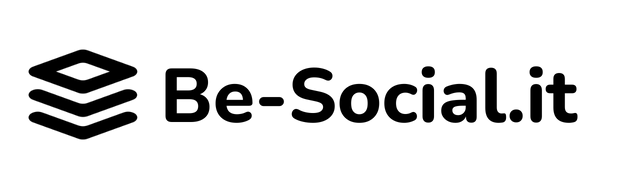Come utilizzare i modelli di post per Canva
La guida step-by-step per utilizzare modelli/template di post per Canva.
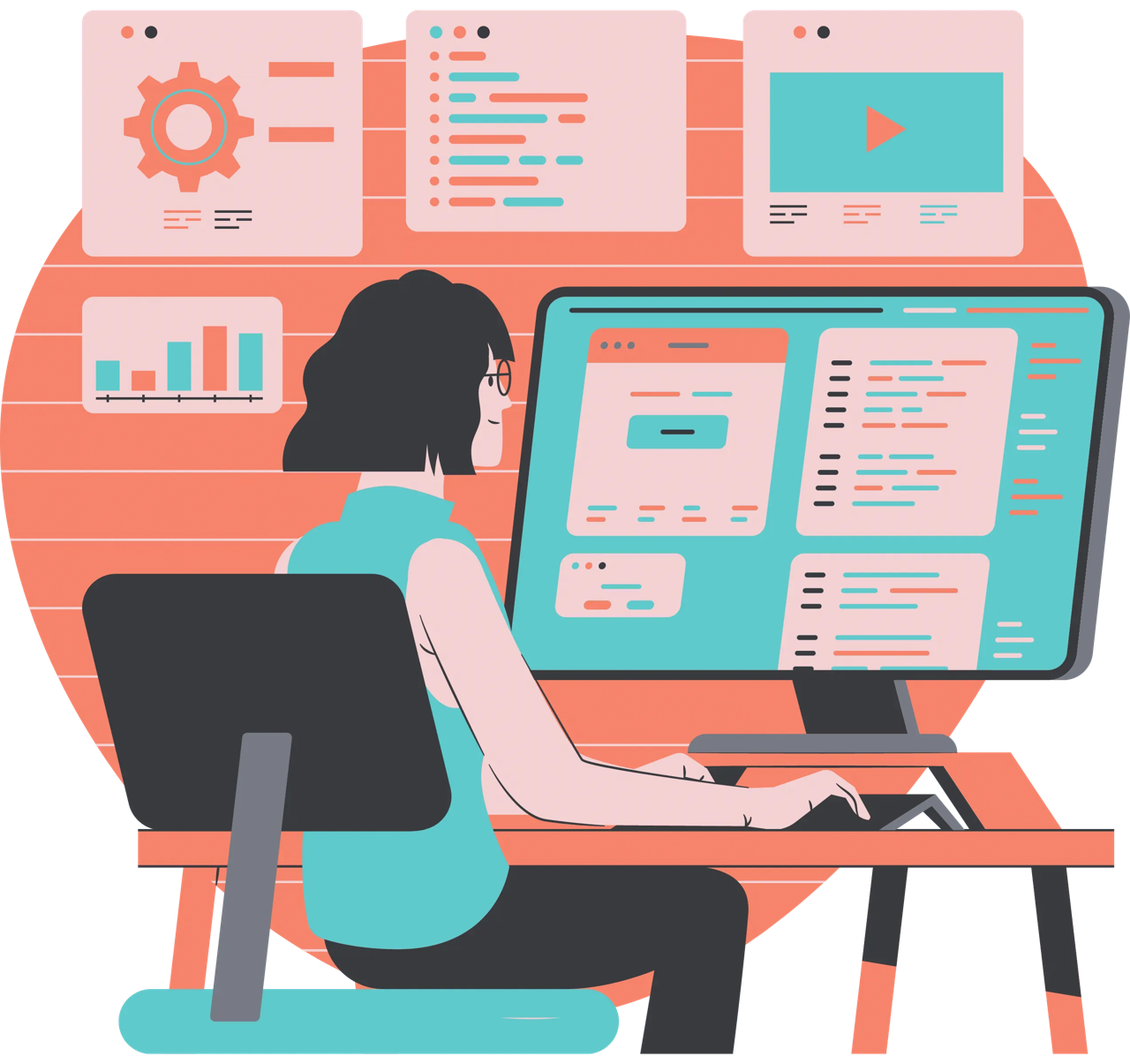
Con questa guida imparerai a:
Trovare i modelli
Dove trovare tutti i modelli una volta acquistati.
Modificare i modelli
Modifica i modelli per rendere i tuoi post unici.
Duplicare i modelli
Duplica i tuoi modelli quante volte desideri.

Utilizzare i modelli
Utilizza i tuoi nuovi modelli per migliorare il tuo feed.
Organizzare i modelli
Organizza il tuo account e i modelli acquistati.
Scaricare i modelli
Scarica i post pronti per essere pubblicati.
Abbiamo scelto Canva come piattaforma per i nostri modelli perché è il miglior software gratuito di progettazione grafica online.
Oltre al tuo dispositivo (smartphone, pc o tablet), tutto ciò di cui hai bisogno è una connessione internet e un account Canva gratuito.
Iniziamo!
Come aprire i modelli di Canva
Dopo aver acquistato un prodotto su Be-Social, riceverai un file PDF nella tua e-mail con tutti i link ai file Canva.
Se non dovessi vedere l'e-mail ti preghiamo di controllare anche la cartella Spam.
I link ti porteranno direttamente a Canva, dove ti verrà chiesto di creare un account o di effettuare l'accesso.
Dopo aver effettuato l'accesso a Canva, fai clic sul link 'Usa modello' per iniziare a utilizzare i nostri modelli.
Dove trovare i modelli di Canva
Puoi facilmente trovare tutti i modelli acquistati accedendo al tuo account Canva e cliccando sulla sezione 'Progetti'.
Come modificare i modelli dentro Canva
Dopo aver aperto il modello, potrai modificarlo facendo clic su qualsiasi elemento visibile.
Cliccando su un elemento si apre un menu in cui è possibile, a seconda dell'elemento, ridimensionare, ruotare o modificare il colore a proprio piacimento.
Come scaricare i modelli da Canva
Trovi il tasto 'Condividi' nella parte superiore della pagina, sulla destra.
Dopo aver cliccato il pulsante si apre il menù a tendina per scaricare i post. Potrai decidere il formato (il formato consigliato per i social media è .JPG) e se ridimensionare l'immagine in una dimensione più piccola.
Seleziona quindi le pagine che desideri scaricare e premi il pulsante 'Scarica'.
Come duplicare i modelli in Canva
Quando si apportano modifiche radicali a un modello, è una buona idea avere un backup a portata di mano.
Puoi duplicare un modello cliccando sull'icona ••• su un progetto e selezionando l'opzione "Crea una copia".
La tua copia avrà il nome dell'originale e la troverai dopo aver aggiornato la pagina.
Come organizzare i progetti in Canva
Tenere l'account Canva ordinato è molto importante! Quando ci sono centinaia di modelli, è una buona idea creare cartelle per aiutarti a tenere traccia dei tuoi progetti.
Per creare una cartella in Canva:
1. Dalla Homepage, clicca sulla sezione 'Progetti' sulla barra laterale:
2. Fai clic su sull'icona + in alto a destra, quindi crea una nuova cartella
3. Dai un nome alla cartella
1. Dalla Homepage, clicca sulla sezione 'Progetti' sulla barra laterale:
2. Fai clic su sull'icona + in alto a destra, quindi crea una nuova cartella
3. Dai un nome alla cartella
Per spostare i tuoi progetti all'interno della cartella:
1. Vai a 'Progetti'
2. Posiziona il cursore sul progetto e fai clic sull'icona •••
3. Clicca su 'Sposta nella cartella' e scegli la cartella appena creata.
1. Vai a 'Progetti'
2. Posiziona il cursore sul progetto e fai clic sull'icona •••
3. Clicca su 'Sposta nella cartella' e scegli la cartella appena creata.
Ti potrebbero interessare anche:
Alcuni prodotti che potrebbero interessarti per migliorare i tuoi profili social